Apple과 관련된 비밀번호 변경 – Apple Assistance (FR), iPhone 변경 – 카피 트랜스 비밀번호
iPhone 비밀번호를 변경하십시오
- 키로 iDevice를 끄십시오.
- 복구 모드에서 장치를 입력하고 컴퓨터에 연결하십시오.
- 입력하려면 복구 모드의 iPad, 기본 버튼을 누르십시오. 그렇지 않으면 (장치 모델에 따라 다름) – 측면 버튼을 사용하고 장치를 컴퓨터에 연결하십시오.
Apple 식별자와 관련된 비밀번호를 변경하십시오
Apple 식별자와 관련된 비밀번호를 수정하려면 다음과 같이 진행하십시오.
iPhone, iPad, iPod Touch 또는 Apple Watch에서 Apple 식별자와 관련된 비밀번호 편집

- 설정> 이름> 비밀번호 및 안전을 누릅니다.
- 터치 비밀번호를 터치하십시오.
- 장치의 현재 비밀번호 또는 액세스 코드를 입력 한 다음 새 비밀번호를 입력하고 확인하십시오. 비밀번호를 잊어 버렸습니까 ?
- 편집을 터치하거나 비밀번호를 수정하십시오.
![]()
자녀의 Apple 식별자와 관련된 비밀번호 변경
최신 버전의 iOS 또는 iPados가있는 iPhone 또는 iPad가 있고 Apple 식별자에 대해 두 가지 요소가있는 식별이 활성화되면 가족 공유 그룹에서 자식 계정의 Apple 식별자와 관련 비밀번호를 수정할 수 있습니다.
- 터치 설정> 가족> 자녀 계정.
- Apple 및 비밀번호 식별자를 누릅니다.
- 터치 [어린이 이름] 비밀번호를 변경하십시오.
- 장치의 액세스 코드를 입력하고 화면의 지침을 따르십시오.
Mac에서 Apple 식별자의 비밀번호를 변경하십시오
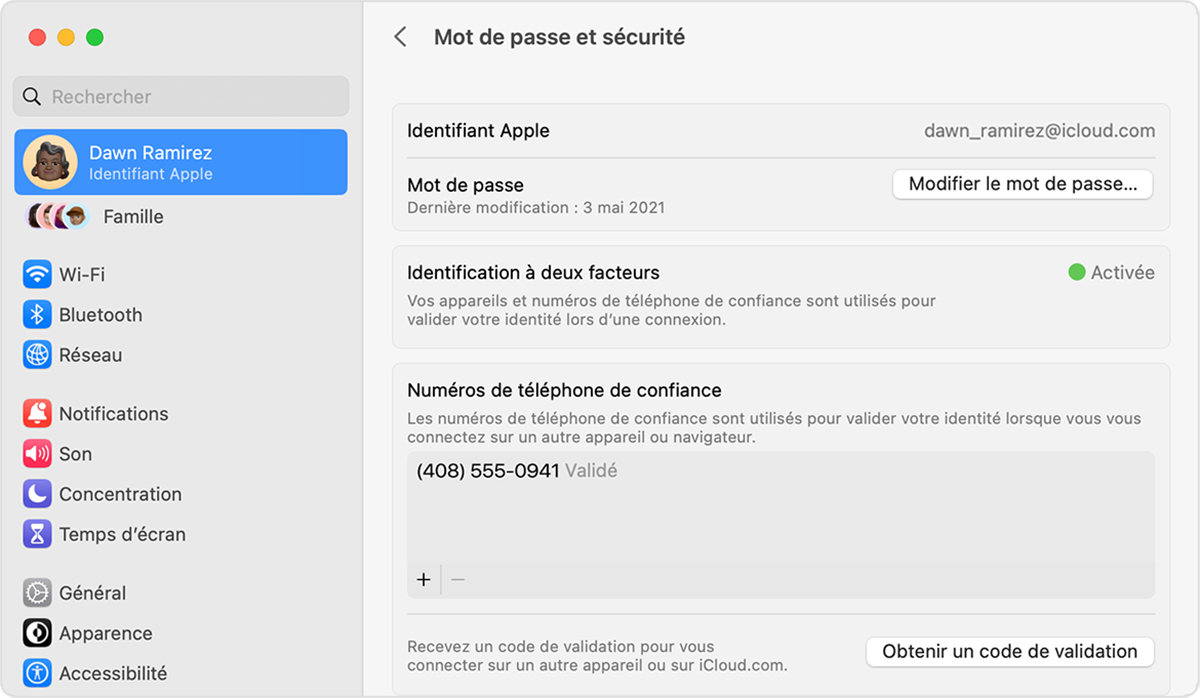
- Apple 메뉴 > 시스템 설정 (또는 시스템 환경 설정)을 선택한 다음 이름 (또는 Apple 식별자)을 선택하십시오.
- 비밀번호 및 보안을 선택하십시오.
- 비밀번호 변경을 선택하십시오. Apple 식별자와 관련된 비밀번호를 재설정하기 전에 Mac 잠금을 해제하는 데 사용되는 암호를 입력해야합니다.
웹에서 Apple 식별자의 비밀번호 편집
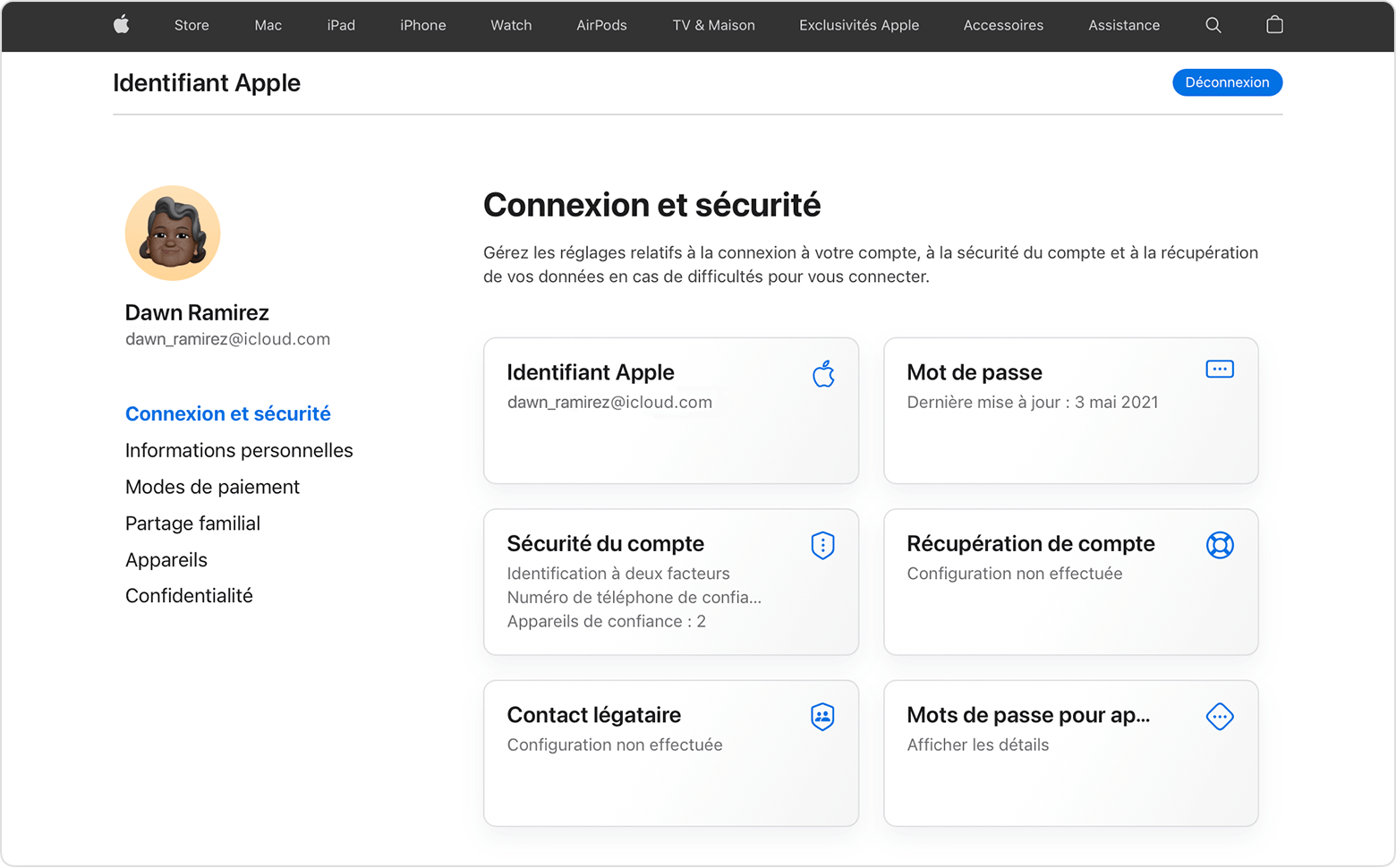
- 사과 사이트에 연결하십시오.사과.com.
- 연결 및 보안 섹션에서 비밀번호를 선택하십시오.
- 현재 비밀번호를 입력 한 다음 새로 입력하십시오. 그런 다음 후자를 확인합니다. 비밀번호를 잊어 버렸습니까 ?
- 비밀번호 변경을 선택하십시오.
출판 날짜 : 2022 년 12 월 20 일
iPhone 비밀번호를 변경하십시오

난 없어 내 iPhone 비밀번호를 변경했습니다 내가 그것을 샀기 때문에. 그리고이 코드를 기억하지 못하고 어떻게 변경 해야할지 모르겠습니다. 그래서 나는 약간의 연구를하고 iPhone 비밀번호를 변경하십시오 -이 기사의 방법을 보여 드리겠습니다. 튜토리얼은 사용자에게도 적합합니다iPad, iPhone 8 또는 7과 같은 새로운 iPhone 12 또는 13 및 시간별로 경험이있는 iOS 장치.
- iPhone 잠금을 해제하는 방법 ?
- iPad 잠금을 해제하는 방법 ?
- iPhone 잠금 코드를 변경하십시오
- 코드를 잊어 버렸을 때 iPhone 잠금을 해제하는 방법 ?
- iTunes로 iPhone을 잠금 해제하십시오
- iCloud로 iPhone을 잠금 해제하는 방법
iPhone 잠금을 해제하는 방법 ?
무엇보다도 보여주고 싶습니다 iPhone 잠금을 해제하는 방법 또는 iPad. iPhone이 코드를 입력 할 화면을 표시하지 않으면 다른 장치에서 코드를 열는 방법은 다음과 같습니다.
일반적으로 얼굴을 장치에 더 가깝게 가져 오면 iOS 장치 화면이 자동으로 켜집니다. ID 측을 사용하는 경우 iPhone / iPad는 코드없이 잠금 해제됩니다. 하단에서 화면 상단으로 스윕하십시오. 그렇지 않으면 기본 버튼 또는 전원 버튼을 누릅니다. 터치 ID를 구성한 경우 장치가 잠금 해제됩니다.
iPhone 화면은 여전히 반응하지 않습니다 ? iPhone 또는 iPad가 꺼져 있는지 확인하십시오. 그를로드 한 다음 몇 분 후에 그를 돌려.
장치가 켜지 자마자 아래에 제공되는 솔루션을 시도하거나 iPhone/ iPad가 코드로 보호되는 경우 다음과 같이 수행하십시오.
iPhone 잠금을 해제하려면 :
기본 라운드 버튼을 누르고 화면에 코드를 입력하십시오.

iPhone이 기본 버튼이없는 경우 화면을 누르거나 스윕을 누른 다음 화면에 코드를 입력하십시오.
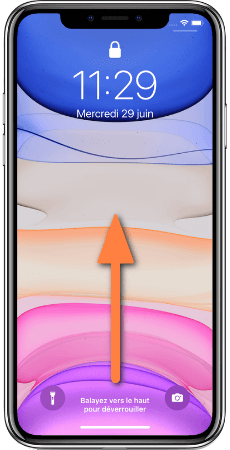
iPad 잠금을 해제하는 방법 ?
iPad 잠금을 해제하려면 :
기본 버튼을 누르고 화면에 잠금 해제 코드를 입력하십시오. iPad가 암호를 묻지 않는 경우 장치가 비밀번호로 보호되지 않거나 Touch ID를 사용 함을 의미합니다.

iPad에 기본 라운드 버튼이없는 경우 측면 버튼을 누른 다음 화면에 코드를 입력합니다.

iPhone 잠금 코드를 변경하십시오
현재 비밀번호를 기억한다면 쉽게 이 iPhone 코드를 변경하십시오 또는 iPad.
- 먼저 액세스하십시오 설정 iPhone의. 바닥까지 청소하십시오 얼굴 ID 및 코드. 입력하고 현재 비밀번호를 입력하십시오.
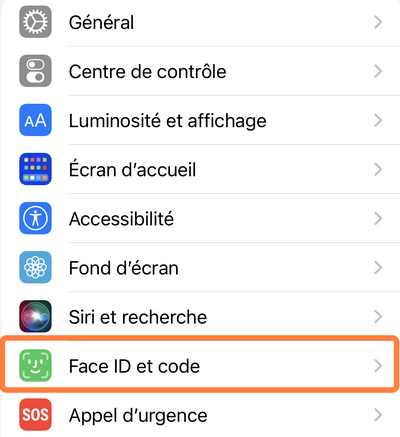
- 그런 다음 찾으십시오 코드를 변경하십시오. 현재 코드를 반환하고 새 코드를 두 번 입력하십시오. 그렇지 않으면 클릭하여 잠금 코드를 삭제하십시오 코드를 비활성화하십시오.
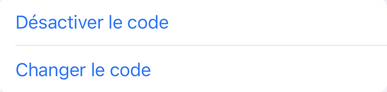
- iOS 11 또는 더 최근 버전을 사용하는 경우 활성화 할 수도 있습니다 얼굴 ID 얼굴에서 간단한 스캔으로 iPhone 잠금을 해제 할 수 있습니다. 이런 식으로, 당신은 매번 잠금 해제 코드를 입력하지 않아도됩니다.
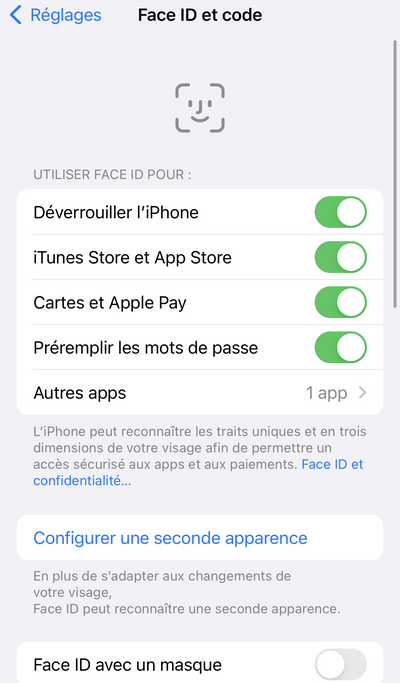
그리고 당신은 거기에 있습니다 iPhone 잠금 코드를 변경했습니다 또는 iPad ! 반면에, 접근 방식은 iPhone 잠금 코드가 잊혀졌습니다.
코드를 잊어 버렸을 때 iPhone 잠금을 해제하는 방법 ?
매우 간단합니다 iPhone에서 비밀번호를 변경하십시오 또는 현재 코드를 알고 있다면 iPad. 그렇지 않다면, 그는 불행히도 방법은 없습니다 합법적이고 간단하게 수행합니다 코드없이 iPhone 또는 iPad 잠금 해제. 이 코드는 원치 않는 액세스에 대한 일종의 보호라는 것을 이해해야합니다. 또한 잘못된 코드를 너무 많이 입력하면 장치가 차단됩니다.
암호를 추측하는 것은 거의 불가능합니다. 기본적으로 가능한 모든 조합의 수는 코드의 길이에 따라 다릅니다. 4 자리 코드의 경우 81,450625 개의 시도가 있습니다. 그리고 6 자리 코드의 경우 이미 7,35091890625 가능한 조합이 있습니다. 동시에 애플은 10 번의 시험 만 제공합니다. 그리고 더 이상 사용 가능한 발작이 없을 때 어떻게 되는가 ? 옵션 인 경우 사무실에 두 가지 시나리오가 있습니다 데이터를 지우십시오 활성화되거나 비활성화됩니다.
데이터를 지우십시오 사용 가능한 기능입니다 설정 ~의 얼굴 ID 및 코드 당신의 iDevice에.
– 만약에 데이터를 지우십시오 잘못된 암호를 10 번 이상 입력하면 iPhone 또는 iPad의 모든 데이터가 삭제됩니다. 그런 다음 이전 Apple ID에 연결하여 새 잠금 코드를 만들 수 있습니다.
-이 옵션이 비활성화되면 iPhone이 차단되며 iTunes 또는 iCloud에서 장치의 내용을 삭제해야합니다. 다음은 메시지를 받으면해야 할 일을 설명하는 기사입니다. ” iPhone 비활성화. iTunes에 연결하십시오 »iPhone 또는 iPad에서.결론적으로, 장치 잠금을 해제하는 유일한 방법은 데이터를 지우십시오 비활성화 된 IS 0으로 복원 한 다음 데이터를 복구하십시오 iTunes 또는 iCloud 백업에서.
- iPhone 잠금을 해제하는 방법iTunes와 함께 ?
- iCloud로 iPhone을 잠금 해제하는 방법
- iPhone 잊어 버렸습니다 – 데이터를 복구하는 방법 ? 중요한
iPhone 잠금을 해제하는 방법 ?
iTunes 백업의 복원은 코드없이 iPhone을 잠금 해제하십시오. 그러나 “iPhone 찾기”옵션이 장치에서 활성화되면 iTunes는 복원을 계속할 수 없습니다. 손실 또는 도난이 발생할 때 데이터를 안전하게 유지하는 것은 구조 조치입니다. 결국 iTunes로 할 수 없다면 iPhone 또는 iPad를 iCloud로 지우십시오.
iPhone 또는 iPad에서 모든 데이터를 삭제합니다 iTunes를 통해, 필요 :
- 키로 iDevice를 끄십시오.
- 복구 모드에서 장치를 입력하고 컴퓨터에 연결하십시오.
- 입력하려면 복구 모드의 iPad, 기본 버튼을 누르십시오. 그렇지 않으면 (장치 모델에 따라 다름) – 측면 버튼을 사용하고 장치를 컴퓨터에 연결하십시오.
모델에 따라 기본 버튼을 누르고 장치를 컴퓨터에 연결하십시오.

또는 측면 버튼을 누르고 장치를 컴퓨터에 연결하십시오.

iCloud로 iPhone을 잠금 해제하는 방법
iCloud를 통해 데이터를 삭제하는 것이 두 번째 방법입니다 코드없이 iPhone을 잠금 해제하십시오. 이 방법은 더 간단하지만 iPhone/ iPad를 찾는 기능이 다음과 같은 경우에만 작동합니다 활성화 장치에서. 잠긴 장치에서 두 가지 – 요인 검증 코드를 수신 할 가능성이 없어도 Apple은 다른 솔루션을 승인합니다. 예를 들어 SMS로 코드를 전송합니다.
여기 있습니다 코드를 잊어 버렸을 때 iPhone 잠금을 해제하는 방법 iCloud에서 컨텐츠를 지우면서 :
- iPhone 또는 iPad를 비우고 모든 설정을 지우려면 iCloud에 액세스하십시오.com과 Apple ID를 입력하십시오. 두 개의 스텝 확인 창이 나타나면 수신되지 않은 코드가 없습니다 코드를 수신하는 다른 방법을 선택합니다.
- 메인 화면에서 켜기를 입력하십시오 위치하고 있다 비우고 싶은 장치를 선택하십시오. iCloud가 iPhone/ iPad를 찾을 수 없다면 iTunes를 통해 장치를 복원하십시오.
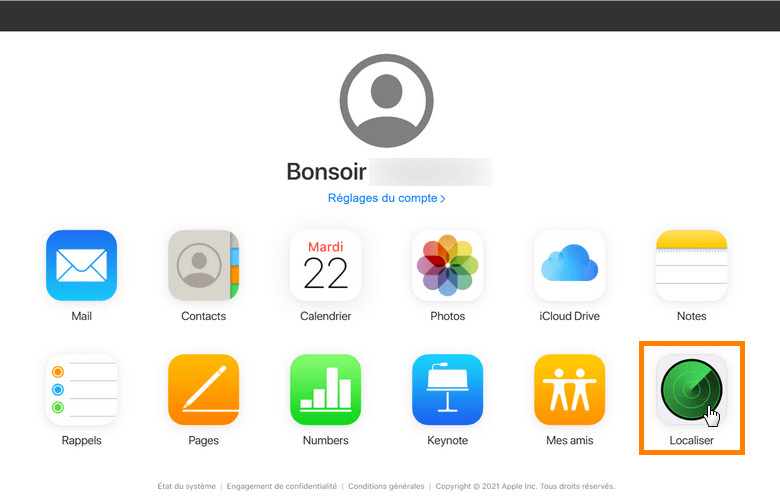
- 그런 다음 “옵션을 선택하십시오 iPhone/ iPad를 지우십시오 »» .
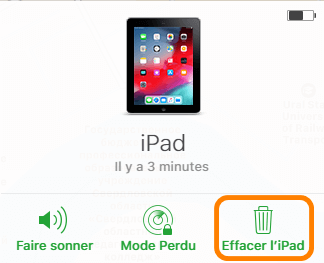
이렇게하면 장치에서 모든 것을 삭제할 수 있습니다. 식별자와 Apple 비밀번호를 입력 할 때까지 장치는 차단 상태를 유지합니다. 그러면 당신은 초대됩니다 iPhone 코드를 변경하십시오.
장치를 복원 할 수 없거나 iTunes 또는 iCloud와 함께 복원 할 수 없지만 옵션을 활성화하는 것을 생각합니다 데이터를 지우십시오, 잘못된 잠금 코드를 10 번 반환하십시오 코드없이 iPhone을 잠금 해제하십시오 (또는 iPad). 장치가 컨텐츠를 자동으로 삭제합니다. 어쨌든, 당신은 항상 Apple Store에 가서 도움을 요청할 권리가 있습니다.
iPhone 잊어 버렸습니다 – 데이터를 복구하는 방법 ?
iPhone/iPad에서 모든 것을 지우고 이제 장치가 비어 있습니다. 당신은 이제 가능성이 있습니다 비밀번호를 변경하십시오 ��. 그러나 데이터를 찾고 복구하는 방법 ? 효과적인 솔루션은 CopyTrans 소프트웨어를 사용하는 것입니다.
실제로 삭제 된 데이터는 iPhone/iPad에 물리적으로 저장된 데이터입니다. 따라서 iCloud 및 iTunes 백업에 기록 된이 데이터는 항상 사용할 수 있으며 복구 할 수 있습니다.
iCloud, iTunes 또는 기타 제 3 자 소프트웨어로 전체 복원을 할 경우 조심하십시오 ! 완전한 복원도 할 수 있습니다 당신을 복원하십시오 잊혀진 iPhone 잠금 코드. 컴퓨터에서 iTunes 및 iCloud 백업에서 데이터를 복구 한 다음 iPhone 또는 iPad로 전송하는 것이 좋습니다.
- PC에서 iTunes 및 iCloud 백업에서 데이터를 복구하는 방법 ?
- 넣는 방법 내 사진과 비디오 iPhone / iPad에서 ?
- 회복하는 방법 내 연락처와 달력 iPhone / iPad에서 ?
- 복원 방법 내 SMS와 WhatsApp iPhone / iPad에서 ?
PC에서 iTunes 및 iCloud 백업에서 데이터를 복구하는 방법 ?
당신은 당신이 백업을 한 적이 없다고 생각합니다 ? 좋은 소식이 있습니다 ! 장치를 컴퓨터에 연결하고 iTunes를 시작할 때마다 장치를 자동으로 저장합니다. 또한, 이전에 iCloud를 통해 전체 iPhone을 삭제 한 경우 iCloud는 모든 것을 지우기 전에 전체 백업을 만들었습니다. 나에게 이것은 아주 좋은 소식입니다 ! 그리고 당신을 위해 ?
이 단계에서는 이러한 백업에서 데이터를 복구 할 수있는 소프트웨어가 필요합니다. 카피 트랜스 백업 추출기를 사용했습니다 . iTunes 및 iCloud 백업을 해독하거나 컴퓨터에서 직접 콘텐츠를 추출 할 수있는 도구입니다.
지워진 iPhone 데이터를 복구하기 위해 어떻게했는지 보여 드리겠습니다
- 먼저 컴퓨터에서 CopyTrans 백업 추출기를 다운로드했는데 설치했습니다. 카피 트랜스 백업 추출기를 다운로드하십시오
- 그런 다음 눌렀습니다 더 많은 백업을 찾으려면 iCloud에 연결하십시오 그리고 나는 iCloud 계정에 연결했습니다.


- 나는 운이 좋았다. 이 백업은 클라우드 기호 ☁️으로 표시됩니다. 또한 컴퓨터에 오래된 iTunes 백업이 있습니다. 그래서 시작하기 위해 최근 백업을 선택했습니다.

- 백업에있는 것이 있습니다. 상자를 확인했습니다 모든 것을 복구하십시오 추출을 시작했습니다.

- 그런 다음, 내가 가진 다른 백업 절차를 다시 만들었습니다. 그리고 내 모든 데이터가 저장되었습니다 ! 이제 내 iPhone 또는 iPad에 넣을 수 있습니다.
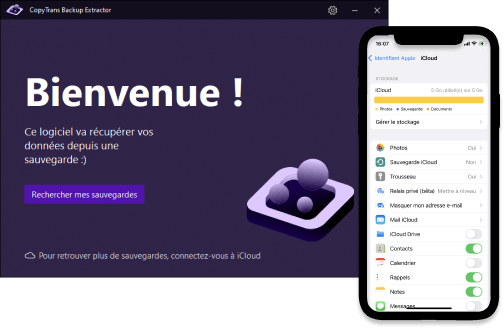
왜 선택하십시오 카피 트랜스 백업 추출기 ?
- PC와 iCloud에서 어디서나 무료 및 자동 백업을 찾으십시오
- 무료 버전에서 가능한 데이터 복구
- 손상된 iTunes 백업에서 데이터 복구
- 불필요한 백업을 삭제할 가능성
- 정식 버전의 적절한 가격 ⭐
- 프랑스어 버전의 소프트웨어
내 사진과 비디오를 iPhone / iPad에 넣는 방법 ?
CopyTran에는 iOS 장치 사용자를위한 몇 가지 필수 소프트웨어가 있습니다. 이제 카피 트랜스에 대해 말씀 드리고 싶습니다 . 이 소프트웨어를 사용하여 내 사진을 사용하고 비어있는 iPhone에서 iCloud 백업에서 비디오를 복구했습니다.
내가 따르는 접근법은 다음과 같습니다
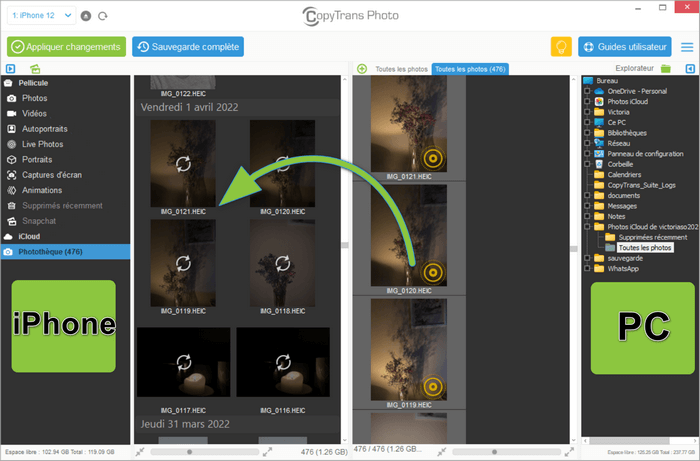
- 내 컴퓨터에서 사진 카피 트랜스를 다운로드하고 설치했는데 그것을 시작했습니다. 사진 카피 트랜스를 다운로드하십시오
- 오른쪽 부분에는 컴퓨터와 왼쪽 부분에 폴더가 표시됩니다. iOS 장치의 파일은 컴퓨터에 연결되어 있습니다.
- 소프트웨어에서 iPhone에서 파일을 생성하고 간단한 드래그 앤 드롭으로 PC의 모든 사진을 전화로 전송했습니다. 예, 너무 간단했습니다. 전체 가이드에서 카피 트랜스 사진에 대한 추가 팁을 찾을 수 있습니다.
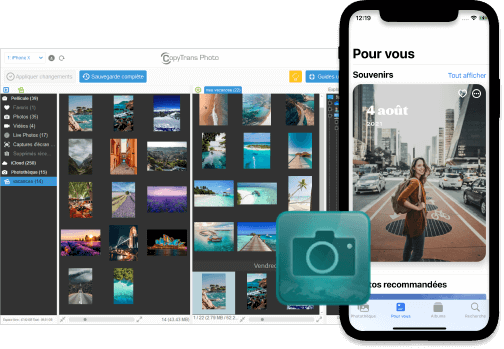
왜 선택하십시오 사진 카피 트랜스 ?
- PC 사진 및 비디오를 iOS로 전송하고 그 반대의 장치로 전송
- 여러 형식에 대한 지원
- 복제없이 모든 사진 / 비디오의 완전 또는 선택적 백업
- PC 또는 USB 키에서 백업 파일 선택
- 프랑스어 버전의 소프트웨어
내 PC 연락처 및 캘린더를 iPhone / iPad로 전송하는 방법 ?
카피 트랜스 범위의 또 다른 놀라운 소프트웨어는 카피 트랜스 연락처입니다 . 이 소프트웨어는 연락처뿐만 아니라 캘린더 및 노트도 iPhone 또는 iPad로 전송할 수 있습니다.
이것이 iPhone/ iPad에서 연락처와 캘린더를 회수하기 위해 한 일입니다
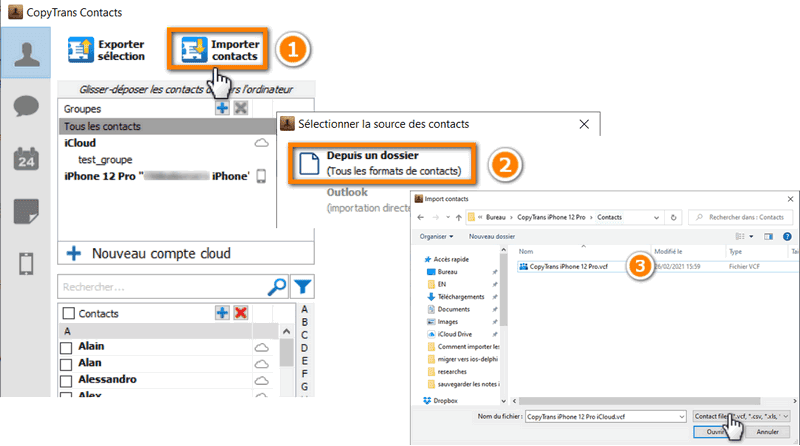
- 내 컴퓨터에서 다운로드 한 다음 CopyTrans 연락처를 설치했습니다. 카피 트랜스 연락처를 다운로드하십시오
- 소프트웨어를 시작하고 응용 프로그램이 내 데이터에 액세스 할 수 있도록 iOS 백업 비밀번호를 입력했습니다.
- 그런 다음 큰 버튼을 쳤다 연락처 가져 오기 창 상단에서 선택했습니다 파일에서. 소프트웨어를 사용하면 모든 연락처를 가져 오거나 가져올 연락처를 선택할 수 있습니다. 그리고 그게 다야 ! 내 연락처가 iPhone으로 돌아 왔습니다.
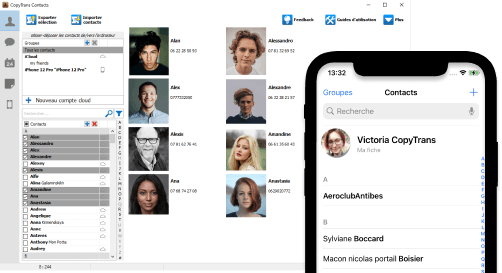
왜 선택하십시오 카피 트랜스 연락처 ?
- PC 연락처 및 캘린더를 iOS로 전송하고 그 반대의 장치
- PC에서 iPhone의 연락처 및 캘린더 관리
- SMS, WhatsApp 및 PC 또는 USB 키의 백업 및 가장 호환 가능한 형식의 백업
- 계정과 iPhone 간의 데이터를 관리하기 위해 iCloud, Gmail 계정 및 기타에 연결하십시오
- 프랑스어 버전의 소프트웨어
iPhone / iPad에서 내 SMS 및 History WhatsApp을 복원하는 방법 ?
메시지를 저장하고 복원하는 것이 조금 더 복잡합니다. 컴퓨터의 백업에서 첨부 파일로 메시지를 복구하여 상담하거나 공유하는 것은 괜찮습니다. 하지만 아이폰에 대한 모든 WhatsApp 토론을 복원하여 응용 프로그램에 포함시킬 계획입니다. 장치에서 다른 데이터를 분쇄하지 않고 수행 할 수있는 유일한 방법은 CopyTrans Shelbee를 사용하여 백업을 개인화하는 복원을 만드는 것입니다 .
이미 로컬 백업이 있으면 복원이 가능합니다 (예 : iTunes로 만들어짐). 그래서 나는 다음과 같이했다
- 이전 솔루션에서와 같이 컴퓨터에서 CopyTrans Shelbee를 다운로드하여 설치했습니다. CopyTrans Shelbee를 다운로드하십시오
- 소프트웨어는 기본 백업 폴더에서 iTunes 백업을 찾았습니다. 나는 그것을 선택하고 누릅니다 수행원.
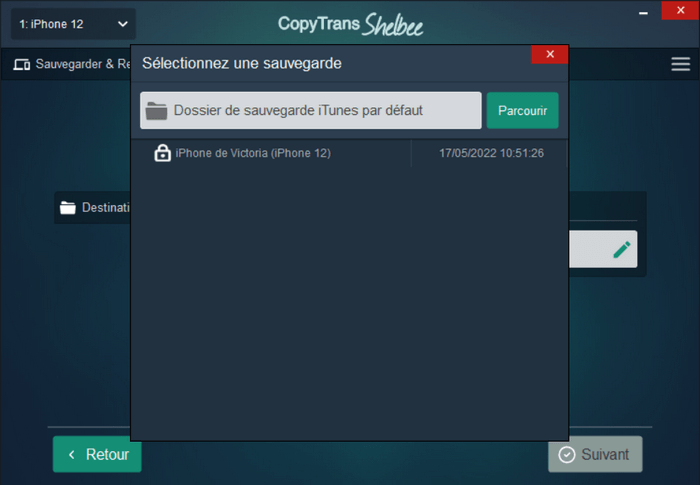
- 그런 다음 해독 된 데이터 중 WhatsApp을 발견했습니다 수행원. WhatsApp 메시지 만 복원했지만 SMS 및 VIBER 또는 기타 데이터를 복원하려면 선택하십시오.
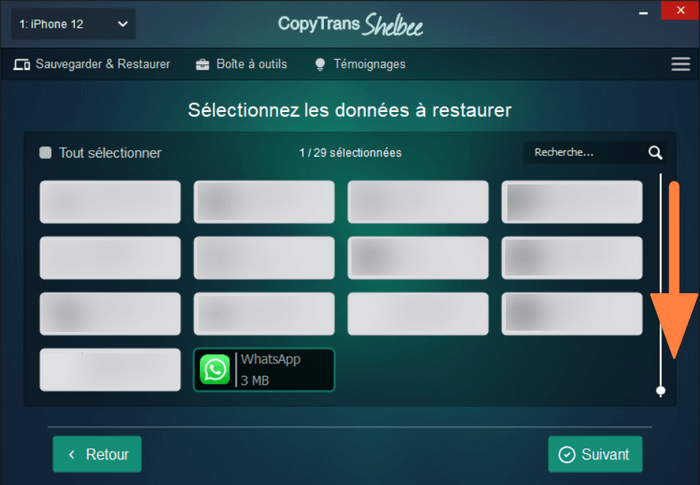

왜 선택하십시오 CopyTrans Shelbee ?
- iOS 장치의 완전하고 증분 백업
- 완전하거나 선택적 복원
- 컴퓨터 또는 외부 하드 드라이브에서 백업
- 백업 암호화
- 프랑스어 버전의 소프트웨어
이 기사에서 나는 당신에게 말했습니다 iPhone 잠금을 해제하는 방법 또는 iPad 및 그런 다음 iPhone 비밀번호를 변경하십시오 현재 암호를 알고있을 때.
반면에, 단계 코드를 잊어 버릴 때 iPhone을 잠금 해제하십시오 상당히 복잡합니다. 함수 인 경우 iTunes로 데이터 삭제 또는 iCloud 중에서 선택해야합니다 데이터를 지우십시오 장치에서 비활성화됩니다.
비밀번호를 잊어 버린 경우 iPhone/ iPad에서 데이터를 총 삭제하는 경우 백업에서 전체 장치를 복원하는 것이 좋습니다 ! 이전 비밀번호를 복구 할 수 있습니다.
따라서 장치를 비운 후 : :
- CopyTrans 백업 추출기를 사용하여 컴퓨터에서 iTunes 또는 iCloud 백업에서 데이터 복구,
- 그런 다음이 데이터를 iPhone/ iPad에서 복구하십시오. CopyTrans 소프트웨어는 사진, 연락처 및 캘린더, SMS 및 WhatsApp을 복원 할 가능성을 제공합니다.
관련 기사
- PC 사진을 iPhone으로 전송하는 방법 ?
- PC에서 iPhone 백업을 찾는 방법 ?
- CopyTrans 소프트웨어가 지원하는 형식
- 카피 트랜스 연락처로 iCloud 및 Gmail 연락처를 관리하는 방법 ?
- Apple 식별자를 변경하고 데이터를 유지하는 방법 ?
- 잊혀진 iPhone 백업 패스 -해야 할 일 ?
- 도난당한 iPhone : 무엇을 해야하는지 ?
“해결책이없는 문제는 제대로 제기되지 않은 문제입니다.”Albert Einstein
